Eigenschappen voor beeldscherm openen Windows 11
Bijgewerkt Januari 2023: Krijg geen foutmeldingen meer en vertraag je systeem met onze optimalisatietool. Haal het nu op - > deze link
- Download en installeer de reparatietool hier.
- Laat het uw computer scannen.
- De tool zal dan repareer je computer.
De computer is voor velen van ons een werkomgeving, dus het is belangrijk om verschillende elementen correct te configureren, zodat we ons comfortabel voelen tijdens ons werk. Een van deze elementen is ongetwijfeld het scherm.
1. Hoe te openen Windows 11 Schermeigenschappen vanuit Instellingen
Stap 1
Vanuit Instellingen hebben we toegang tot de volledige schermeigenschappen. Om deze methode te gebruiken, klikken we met de rechtermuisknop op het bureaublad en selecteren we de optie "Beeldscherminstellingen":
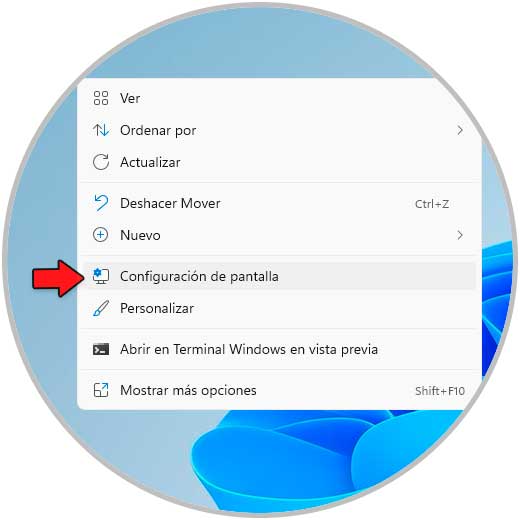
Belangrijke opmerkingen:
U kunt nu pc-problemen voorkomen door dit hulpmiddel te gebruiken, zoals bescherming tegen bestandsverlies en malware. Bovendien is het een geweldige manier om uw computer te optimaliseren voor maximale prestaties. Het programma herstelt veelvoorkomende fouten die kunnen optreden op Windows-systemen met gemak - geen noodzaak voor uren van troubleshooting wanneer u de perfecte oplossing binnen handbereik hebt:
- Stap 1: Downloaden PC Reparatie & Optimalisatie Tool (Windows 11, 10, 8, 7, XP, Vista - Microsoft Gold Certified).
- Stap 2: Klik op "Start Scan" om problemen in het Windows register op te sporen die PC problemen zouden kunnen veroorzaken.
- Stap 3: Klik op "Repair All" om alle problemen op te lossen.
Stap 2
We zullen het volgende zien. We klikken op "Geavanceerd scherm"

Stap 3
Bekijk dan de volgende opties:
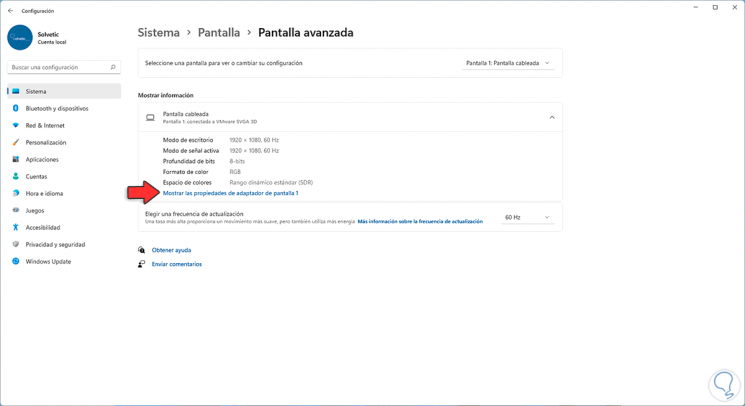
Stap 4
We klikken op "Eigenschappen van beeldschermadapter weergeven" en het volgende venster wordt weergegeven:
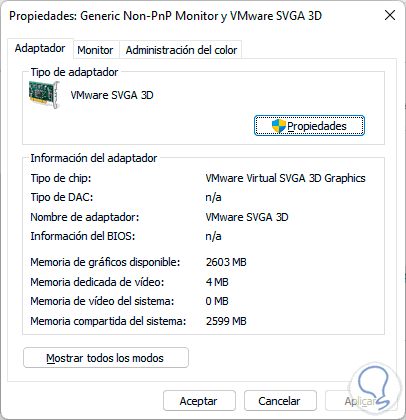
We onderzoeken de verschillende opties om te gebruiken in de schermeigenschappen.
2. Hoe u Windows 11 Schermeigenschappen opent vanuit Apparaatbeheer
Stap 1
Dit is een andere optie om voor dit doel te gebruiken, in dit geval openen we Apparaatbeheer vanuit Start:

Stap 2
In "Beeldschermadapters" klikken we met de rechtermuisknop op de controller en selecteren we "Eigenschappen":
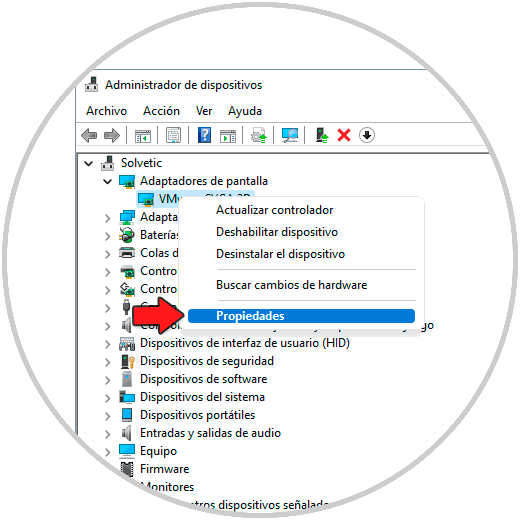
Stap 3
Er wordt een pop-upvenster geopend om de verschillende opties voor schermeigenschappen te bekijken:

Op deze manier hebben we toegang tot de schermeigenschappen in Windows 11 om elk aspect van onze monitoren te beheren.

